Вбудовані пропозиції в Outlook
Applies To
Outlook для Microsoft 365 Нова програма Outlook для WindowsВбудовані пропозиції в Outlook – це короткі сповіщення, які ви отримуєте під час читання або створення електронного листа чи запрошення на нараду.
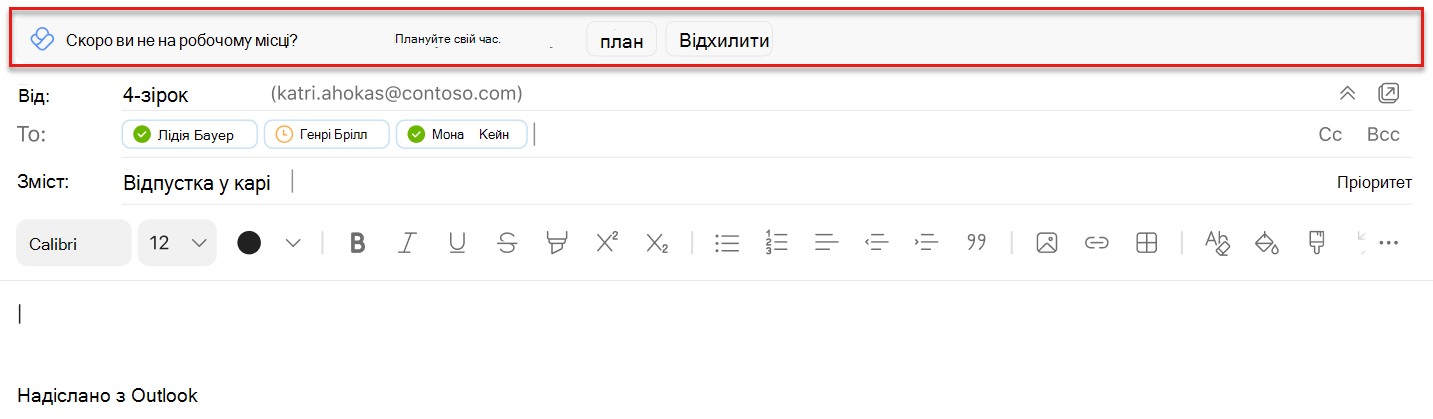
У вбудованих пропозиціях відображаються корисні рекомендації, поради та рекомендації щодо електронної пошти та нарад, які дають змогу підвищити продуктивність. Вони також дають змогу відновити час фокусування та покращити звички співпраці, а також інші практичні переваги. У цій статті наведено деякі відомості про те, що ви можете отримати в Outlook.
Примітка.: Тільки ви можете бачити свої дані. Докладні відомості див. в посібнику з конфіденційності особистих даних.
Типи вбудованих пропозицій
Створюючи повідомлення електронної пошти в Outlook, ви можете отримати пропозиції щодо планування доставки електронної пошти. Докладні відомості про цю функцію та її використання див. в статті Планування надсилання в Outlook.
Читаючи запрошення в календарі, ви можете помітити пропозицію зарезервувати час для цілеспрямованої роботи. Ця пропозиція з'явиться, коли нарада дуже завантажена, щоб ви встигли виконати глибоку роботу.
Щоб додати час до календаря:
-
Виберіть Переглянути пропонований час для отримання аналітичних даних. Відкриється область із доступними інтервалами часу фокусування щодня наступного тижня.
-
Виберіть піктограму календаря для часу, який потрібно забронювати. Щоб забронювати всі вказані значення часу, виберіть Елемент Забронюйте все.
Створюючи електронний лист або запрошення до календаря в Outlook про майбутній час, відсутній на роботі, ви можете отримати пропозицію підготуватися до свого відгулу. Виберіть План , щоб відкрити контрольний список Планування часу відсутності. Скористайтеся контрольним списком, щоб:
-
Виправте всі наради в одному місці за допомогою спеціального повідомлення про запланований відгул.
-
Створіть автовідповіді та повідомте команду про запланований відгул.
-
Заплануйте час у фокусі, щоб переносити завдання, перш ніж переходити на роботу, коли ви повернетеся.
Якщо запрошення на нараду конфліктує з наявним блоком часу фокусування, ви можете отримати пропозицію перепланувати час у фокусі або запропонувати новий час наради.
Щоб запропонувати новий час наради:
-
Виберіть переглянути інші доступні часи.
-
Виберіть часовий проміжок протягом наступного тижня, який вам підходить, щоб запропонувати організатору наради новий час.
Щоб перемістити час у фокусі, виконайте наведені нижче дії.
-
Виберіть Перемістити блок фокусування.
-
Виберіть новий блок фокусування на найближчий тиждень.
Застосовується до: Користувачі з передплатою Viva Insights.
Отримавши запрошення на нараду, ви можете помітити пропозицію забронювати час підготовки до наради.
-
Виберіть елемент Забронюйте час у пропозиції, щоб прийняти запрошення.
-
Відкриється область надбудов. Виберіть параметри часу підготовки:
-
Час: Безпосередньо перед нарадою, за день до наради або в останній робочий день тижня перед нарадою.
-
Тривалість: 15 хвилин, 30 хвилин або 1 година.
-
Залежно від вибраних параметрів, Viva Insights шукає в календарі порожнє місце та планує зустріч під назвою "Підготовка до [назва наради]".
Коли ви отримаєте таку пропозицію:
Viva Insights показує вам цю пропозицію, коли виконуються всі такі умови:
-
Нарада:
-
Кількість запрошених: 11 або менше.
-
Має тривати від 30 до 60 хвилин.
-
Не повторюється.
-
Не скасовано.
-
Потрібна відповідь учасника.
-
Не є приватним.
-
Не має стану "Вільний", "Працювати в іншому місці" або "Відсутній".
-
-
Ви:
-
Відкрийте запрошення на нараду принаймні за 15 хвилин до початку наради.
-
Мати принаймні 15 хвилин, доступних для попереднього часу протягом робочого часу.
-
Не хотілося, щоб учасники наради підштовхування протягом останніх семи днів.
-
Ще не забронюйте час підготовки до цієї наради.
-
Обов'язковий учасник наради.
-
Запрошення на нараду ще не відхилено.
-
Зсув на створення наради спонукає вас ретельно обмірковувати тривалість, частоту та список запрошень на наради з високими витратами. Коли ви створюєте нову нараду в Outlook, вона може ініціювати повідомлення, щоб повідомити, коли вартість наради (тривалість x частота x запрошених) стає високою.
Ви можете розгорнути повідомлення, щоб відкрити надбудову Viva Insights, яка пропонує дієві пропозиції. Якщо ви вирішите зменшити частоту або скоротити тривалість, запрошення буде негайно оновлено з новою, менш дорогою конфігурацією.
Ви також можете внести власні зміни. Якщо надіслати це запрошення, а потім знайти ту саму нараду в картці рецензування наради, воно вже буде позначено як перевірене.
Застосовується до: ця аналітика наразі доступна лише для користувачів, зареєстрованих у відповідному плані послуг.
Читаючи надіслане повідомлення електронної пошти, ви можете побачити деталізовані відомості про те, який відсоток одержувачів електронного листа відкрив електронний лист.
Виберіть елемент Переглянути докладніші відомості, щоб дізнатися, скільки користувачів відкривали або пересилали електронний лист, а також середній час, витрачений на читання електронного листа, а також схожу інформацію про будь-які вкладення в цьому електронному листі. Ці відомості допоможуть вам стежити за одержувачами за потреби та/або налаштувати стиль зв'язку, щоб виконати роботу.
Застосовується до . Ця пропозиція наразі доступна лише користувачам, зареєстрованим у відповідному плані послуг .
Створюючи повідомлення електронної пошти більш ніж п'ятьом одержувачам, ви можете отримати пропозицію з текстом "Аналітика може відстежувати електронний лист".
Виберіть елемент Відстежувати цей електронний лист, щоб переглянути швидкість відкриття електронного листа та додаткову статистику про цей електронний лист. Ця інформація стане доступною через 15 хвилин після надсилання електронного листа. Щоб переглянути ці відомості, відкрийте надіслане повідомлення електронної пошти або відкрийте надбудову Insights (Аналітика) і виберіть Track email open rates (Відстежувати ставки відкриття електронної пошти).
Відмовитися
-
Натисніть піктограму Viva Insights на головній стрічці Outlook. Якщо ви читаєте або надсилаєте нове повідомлення в інтернет-версії Outlook, виберіть три крапки (...), щоб відкритименю Додаткові дії. Потім натисніть піктограму Viva Insights.
-
Виберіть піктограму Настройки (триба) в надбудові Viva Insights.
-
У розділі Настройки для варіантів вбудованих варіантів продуктивності змініть значення Вимкнуто.
Якщо я відмовляюся, чи можу я знову ввійти?
Так. Якщо ви відмовитеся від своїх потреб, ви можете відмовитися в будь-який час, щоб відновити доступ до вбудованих пропозицій.
Залишити відгук
Щоб залишити відгук для вбудованих пропозицій, виберіть Відгук у пропозиції. У розділі Відгук виберіть варіант "Палець угору" або "Палець униз" та будь-який інший відповідний відгук. Якщо вибрати великий палець униз, ви побачите менше цієї пропозиції.
Якщо ви не хочете отримувати вбудовані пропозиції в майбутньому, виберіть Вимкнути всі сповіщення.
Щоб надати загальний відгук про надбудову Outlook, виберіть піктограму Надіслати відгук у верхньому лівому куті області надбудови Viva Insights.










